Asus A73SD, K73SM, X7CSM, X7CSD, X73SM Manual [tr]
...
TR6177
Dizüstü Bilgisayar
Kullanma Kılavuzu
Ocak 2011

İçindekiler |
|
|
İçindekiler.............................................................................................................. |
|
2 |
Bölüm 1: |
Dizüstü PC’ye Giriş |
|
Kullanıcının El Kitabı Hakkında...................................................................... |
6 |
|
Bu Kılavuzla İlgili Notlar.................................................................................... |
6 |
|
Güvenlik Tedbirleri.............................................................................................. |
7 |
|
Dizüstü PC’nizin hazırlanması...................................................................... |
11 |
|
Bölüm 2: |
Parçaların Tanınması |
|
Üst Taraf................................................................................................................ |
|
14 |
Alt Taraf................................................................................................................. |
|
17 |
Sağ Taraf............................................................................................................... |
|
20 |
Sol Taraf................................................................................................................ |
|
23 |
Arka Taraf............................................................................................................. |
|
25 |
Ön Taraf................................................................................................................ |
|
25 |
Bölüm 3: |
Çalıştırma |
|
Güç Sistemi......................................................................................................... |
|
28 |
AC Güç Kullanarak........................................................................................... |
28 |
|
Batarya Gücünün Kullanımı......................................................................... |
30 |
|
Pil Bakımı............................................................................................................ |
|
31 |
Dizüstü PC’nizin AÇIK konuma getirilmesi ............................................ |
32 |
|
Otomatik Sınama (POST).............................................................................. |
32 |
|
Batarya Gücünün Kontrol Edilmesi .......................................................... |
34 |
|
Pil Takımının Şarj Edilmesi............................................................................ |
35 |
|
Güç Seçenekleri............................................................................................... |
36 |
|
Güç Yönetim Modları..................................................................................... |
38 |
|
Uyku ve Derin Uyku........................................................................................ |
38 |
|
Isıya Bağlı Güç Kontrolü................................................................................ |
40 |
|
Özel Klavye Fonksiyonları.............................................................................. |
41 |
|
Renkli Geçiş Tuşları ........................................................................................ |
41 |
|
Microsoft Windows Tuşları........................................................................... |
43 |
|
Multimedya Kontrol Tuşları (belirli modellerde).................................. |
45 |
|
Anahtarlar ve Durum Göstergeleri............................................................. |
46 |
|
Anahtarlar. |
......................................................................................................... |
46 |
Durum Göstergeleri........................................................................................ |
47 |
|
|
Dizüstü Bilgisayar Kullanma Kılavuzu |

Bölüm 4: |
Dizüstü Bilgisayar Kullanımı |
|
İşaretleme Aygıtı............................................................................................... |
50 |
|
Touchpad Kullanımı....................................................................................... |
51 |
|
Touchpad Kullanım Şekilleri........................................................................ |
52 |
|
Touchpad’in Dikkatli Kullanımı................................................................... |
55 |
|
Otomatik Touchpad Etkisizleştirme.......................................................... |
55 |
|
Depolama Aygıtları.......................................................................................... |
57 |
|
Optik Sürücü (belirli modellerde).............................................................. |
57 |
|
Flash Bellek Kart Okuyucu............................................................................ |
61 |
|
Sabit Disk Sürücü............................................................................................ |
62 |
|
Bellek (RAM)...................................................................................................... |
65 |
|
Bağlantılar |
........................................................................................................... |
66 |
Ağ Bağlantısı..................................................................................................... |
66 |
|
Kablosuz ........................................LAN Bağlantısı (belirli modellerde) |
68 |
|
Windows ..............................................................Kablosuz Ağ Bağlantısı |
70 |
|
Bluetooth ...............................Kablosuz Bağlantı (belirli modellerde) |
72 |
|
Ek |
|
|
Opsiyonel Aksesuarlar.................................................................................... |
E-2 |
|
Opsiyonel ...................................................................................Bağlantılar |
E-2 |
|
İşletim Sistemi ..............................................................................ve Yazılım |
E-3 |
|
Sistem .....................................................................................BIOS Ayarları |
E-4 |
|
Yaygın .................................................................Sorunlar ve Çözümleri |
E-10 |
|
Dizüstü Bilgisayarınızı ......................................................................Alma |
E-16 |
|
Kurtarma .............................................................Bölümünü Kullanma |
E-16 |
|
Kurtarma ....................DVD’sinin Kullanılması (belirli modellerde) |
E-17 |
|
DVD-ROM .............................................................................Sürücü Bilgisi |
E-19 |
|
Blu-ray ROM ...........................Sürücü bilgileri (seçilen modellerde) |
E-21 |
|
Dahili Modem .........................................................................Uygunluğu |
E-22 |
|
Bildirimler ......................................................ve Güvenlik Açıklamaları |
E-26 |
|
Federal .............................................Haberleşme Komisyonu Beyanı |
E-26 |
|
FCC ....................Radyo Frekansına (RF) Maruz Kalma İkaz Beyanı |
E-27 |
|
Uygunluk ..................................Beyanı (R&TTE Direktifi 1999/5/EC) |
E-27 |
|
CE İşareti ...........................................................................................Uyarısı |
E-28 |
|
Dizüstü Bilgisayar Kullanma Kılavuzu |
|

Kanada için IC Radyasyona Maruz Kalma Beyanı............................ |
E-28 |
Farklı Etki Alanları için Kablosuz Operasyon Kanalı........................ |
E-29 |
Fransa Sınırlandırılmış Kablosuz Frekans Bantları........................... |
E-29 |
UL Güvenlik Bildirimleri............................................................................ |
E-31 |
Güç Güvenlik Koşulu.................................................................................. |
E-32 |
TV Tarayıcı Uyarıları .................................................................................... |
E-32 |
REACH ......................................................................................................... |
E-32 |
Kuzey Avrupa Lityum İkazları(Lityum iyon bataryalar için).......... |
E-33 |
Optik Sürücü Güvenlik Bilgisi.................................................................. |
E-34 |
Lazer Güvenlik Bilgisi................................................................................. |
E-34 |
Servis Uyarı Etiketi...................................................................................... |
E-34 |
CDRH Düzenlemeleri................................................................................. |
E-34 |
Macrovision Şirketi Ürün Bildirimi......................................................... |
E-35 |
CTR 21 Uygunluğu(Dahili Modemli Dizüstü Bilgisayarlar için).... |
E-36 |
Avrupa Birliği Eco etiketi .......................................................................... |
E-38 |
ENERGY STAR uyumlu ürün..................................................................... |
E-38 |
Küresel Çevre Düzenleme Uygunluğu ve Beyanı ........................... |
E-39 |
Geri Alım Hizmetleri................................................................................... |
E-39 |
Telif Hakkı Bilgileri......................................................................................... |
E-40 |
Sınırlı Sorumluluk.......................................................................................... |
E-41 |
Hizmet ve Destek.......................................................................................... |
E-41 |
|
Dizüstü Bilgisayar Kullanma Kılavuzu |
Bölüm 1: |
1 |
|
Dizüstü PC’ye Giriş |

Kullanıcının El Kitabı Hakkında
Dizüstü PC’nin Kullanıcı El Kitabını okumaktasınız. Bu Kullanıcının El Kitabı, Dizüstü PC içindeki çeşitli bileşenlere ve onların nasıl
kullanılacağına dair bilgiler sağlar. Aşağıda yer alanlar bu Kullanıcının El Kitabının başlıca kısımlarıdır:
1.Dizüstü PC’ye Giriş
Dizüstü PC’yi ve de bu Kullanıcının El Kitabını size tanıtır.
2.Parçaların Tanınması
Dizüstü PC’nin bileşenleri hakkında size bilgi verir.
3.Çalıştırma
Dizüstü PC’niz ile işe başlarken dikkat etmeniz gerekenler hakkında size bilgi verir.
4.Dizüstü PC’nizin Kullanımı
Dizüstü PC’nizin bileşenlerinin kullanımı hakkında size bilgi verir.
5.Ek
Size isteğe bağlı olan aksesuarları tanıtır ve de ilave bilgi verir.
Verilen asıl uygulamalar modele ve bölgeye göre değişmektedir. Dizüstü PC’niz ve bu kılavuzda gösterilen çizimler arasında farklar olabilir. Lütfen Dizüstü PC’nizi doğru olarak kabul edin.
Bu Kılavuzla İlgili Notlar
Bu kılavuzda, belirli görevleri güvenli ve etkin biçimde tamamlamanıza olanak sağlayan birkaç not ve uyarı kullanılmıştır. Bu notlar, aşağıda belirtildiği gibi farklı önem derecelerine sahiptir:
UYARI! Güvenli kullanım için izlenmesi gereken önemli bilgiler.
ÖNEMLİ! Verilere, bileşenlere veya kişilere zarar gelmesini önlemek için izlenmesi gereken önemli bilgiler.
İPUCU: Görevleri tamamlama hakkında ipuçları.
NOT: Özel durumlarla ilgili bilgi.
|
Dizüstü Bilgisayar Kullanma Kılavuzu |
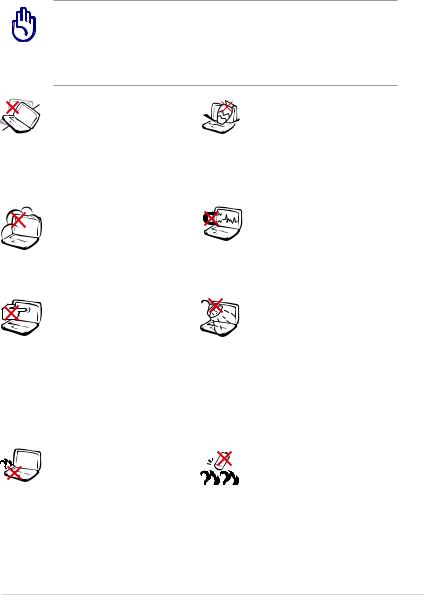
Güvenlik Tedbirleri
Aşağıda yer alan güvenlik tedbirleri Dizüstü PC'nin ömrünü uzatacaktır. Tüm tedbirleri ve de yönergeleri takip ediniz. Bu el kitabında tanımlananın dışında tüm servis hizmetlerini kalifiye personele danışınız.
Temizlik yapmadan önce AC güç kablolarını prizden çıkartınız ve de bataryaları yerlerinden çıkartınız. Aşındırıcı olmayan bir deterjan çözeltisi ile ıslatılmış olan temiz bir selüloz sünger ya da güderi bir bez parçası ve birkaç damla ılık su kullanarak Dizüstü PC’yi siliniz ve de kuru bir bez parçası ile fazla nemi alınız.
Düz ya da stabil olmayan |
|
Dizüstü PC’nin üstüne |
çalışma yüzeyleri üzerine |
|
nesne DÜŞÜRMEYİNİZ |
YERLEŞTİRMEYİNİZ. Eğer |
|
ve her hangi bir yabancı |
mahfaza zarar görmüş ise |
|
nesneyi Dizüstü PC’ye |
servisi arayınız. |
|
sürtmeyiniz. |
Kirli ya da tozlu ortamlara |
|
Güçlü manyetik ya da |
|
||
|
||
|
||
maruz BIRAKMAYINIZ. Bir |
|
elektrikli alanlara maruz |
gaz sızıntısı varken cihazı |
|
BIRAKMAYINIZ. |
çalıştırmayınız. |
|
|
Görüntü paneline |
|
Sıvıların, yağmurlu |
basmayınız ya da |
|
ya da nemli |
DOKUNMAYINIZ. Dizüstü |
|
bölgelerin civarında |
PC içine girebilecek ya |
|
KULLANMAYINIZ. |
da onu çizecek küçük |
|
Bir elektrik fırtınası |
maddeler ile birlikte |
|
esnasında modemi |
yerleştirmeyiniz. |
|
KULLANMAYINIZ. |
Isı nedeniyle |
|
Batarya güvenlik uyarısı: |
yaralanmalardan |
|
Bataryayı ateşe maruz |
kaçınmak için Dizüstü |
|
BIRAKMAYINIZ. Kısa |
PC’yi kucağınızda ya |
|
devre oluşmasına |
da vücudunuzun her |
|
müsaade ETMEYİNİZ. |
hangi bir kısmında |
|
Bataryanın içini |
BIRAKMAYINIZ. |
|
AÇMAYINIZ. |
Dizüstü Bilgisayar Kullanma Kılavuzu |
|

GÜVENLİ SICAKLIK: Bu |
GİRİŞ DERECESİ: |
Dizüstü PC, yalnızca |
Dizüstü PC’nizin en |
ortam sıcaklığının 10°C |
altında yer alan derece |
(50°F) ila 35°C (95°F) |
etiketine bakınız ve güç |
arasında olduğu |
adaptörünüzün güç |
ortamlarda |
derecesi ile uyumlu |
kullanılmalıdır. |
olduğundan emin |
|
olunuz. |
Elektriğe bağlı olan |
Ürünün yüzeyinde |
bir Dizüstü PC’yi hava |
veya yakınında inceltici |
sirkülasyonunu kesintiye |
veya benzin gibi güçlü |
uğratacak olan taşıma |
çözücüleri veya diğer |
çantası gibi her hangi bir |
kimyasal maddeleri |
nesne ile kaplamayınız |
KULLANMAYIN. |
ya da TAŞIMAYINIZ. |
|
Hasarlı elektrik |
Pilin yanlış takılması |
kablolarını, |
Dizüstü PC’nin |
aksesuarları veya |
patlamasına ve zarar |
diğer çevre aygıtlarını |
görmesine neden |
KULLANMAYIN. |
olabilir. |
Dizüstü PC’yi kamu çöplüğüne ATMAYINIZ. Bu ürün parçalar uygun biçimde yeniden kullanılacak ve geri dönüştürülebilecek şekilde tasarlanmıştır. Çarpı işaretli çöp kutusu sembolü ürünün (elektrikli, elektronik ekipmanlar ve cıva içeren düğme piller) ev atıklarıyla birlikte atılmaması gerektiğini gösterir. Elektronik ürünlerin elden çıkarılması ile ilgili olarak lokal düzenlemeleri kontrol ediniz.
Pili kentsel atıklarla birlikte ATMAYIN. Üzeri çizili tekerlekli çöp kutusu sembolü pilin kentsel atıklarla atılmaması gerektiğini belirtir.
|
Dizüstü Bilgisayar Kullanma Kılavuzu |
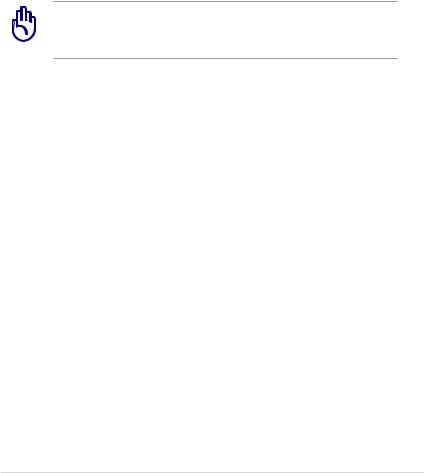
Taşıma Tedbirleri
Dizüstü PC’yiz taşıma için hazırlarken, onu KAPALI konuma getirmeli ve konektörlerin zarar görmesini önlemek için tüm harici
çevre birimlerinin bağlantılarını birbirlerinden ayırmalısınız. Hard disk sürücülerin kafaları, cihaz KAPALI konuma getirildiğinde, taşıma esnasında hard disk yüzeyinin çizilmesini önlemek amacıyla ger çekilir. Bu nedenle, cihaz halen AÇIK konumda iken Dizüstü PC’yi taşımamalısınız. Görüntü panelini kapatınız ve klavye ile görüntü panelini korumak için kapalı pozisyonda güvenli bir şekilde tutturulduğunu kontrol ediniz.
ÖNEMLİ! Eğer uygun bir şekilde korunmaz ise, Dizüstü PC’nizin yüzeyi kolay bir şekilde mat hale gelir. Dizüstü bilgisayarın dış yüzeylerini ovalamamaya ya da kazımamaya dikkat edin.
Dizüstü Bilgisayarınızın Korunması
Dizüstü bilgisayarı kir, su, darbe ve çiziklerden korumak için bir taşıma çantası edinin.
Bataryaların Şarj Edilmesi
Eğer batarya gücünü kullanmak niyetinde iseniz, uzun seyahatlere çıkmadan önce bataryanızı ve her hangi bir opsiyonel bataryalarınızı tam bir şekilde şarj ettiğinizden emin olunuz. Güç adaptörünün bataryayı bilgisayara ve de bir AC güç kaynağına bağlı kaldığı müddetçe şarj ettiğini hatırlayınız. Ancak Dizüstü PC kullanım halinde iken, şarj işleminin çok daha uzun bir süre aldığını da unutmayınız.
Dizüstü Bilgisayar Kullanma Kılavuzu |
|
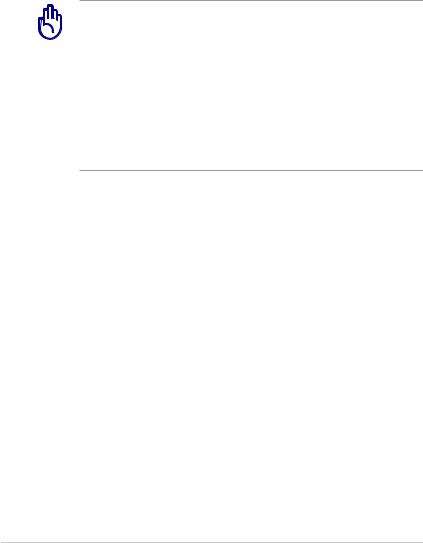
Uçak Tedbirleri
Dizüstü PC’nizi uçak içinde kullanmak isterseniz, havayolu şirketinizi ile irtibata geçiniz. Bir çok hava yolu elektronik cihazların uçak içerisinde kullanılmaları konusunda bir takım kısıtlamalar getirmiştir. Bir çok hava yolu şirketi ise sadece uçağın kalkması ile inişi arasındaki sürede elektronik kullanımına müsaade etmektedir.
ÖNEMLİ! Havayolu güvenlik cihazlarının üç ana türü mevcuttur: X
– ışını makineleri (konveyör bantlar üstüne yerleştirilen maddeler üstünde kullanılır), manyetik detektörler (güvenlik kontrol noktalarından geçen insanların üstünde kullanılır), manyetik çubuklar (insanlar ya da bireysel eşyalar üzerinde kullanılan elde tutulan cihazlar). Dizüstü PC'nizi ve disketlerinizi hava alanı X - ışını makinelerinde gönderebilirsiniz. Bununla birlikte, Dizüstü PC'nizi ve disketlerinizi hava alanı manyetik detektörler yoluyla göndermemeniz ya da onların manyetik çubuklara maruz bırakmamanız önerilmektedir.
10 |
Dizüstü Bilgisayar Kullanma Kılavuzu |

Dizüstü PC’nizin hazırlanması
Bunlar sadece Dizüstü PC’nizin kullanımı için hızlı yönergelerdir.
Bataryanızı yerine yerleştiriniz
3
1
 2
2
AC Güç Adaptörünüzü bağlayınız
HDMI
 2
2
 3
3
110V-220V
Dizüstü Bilgisayar Kullanma Kılavuzu |
11 |
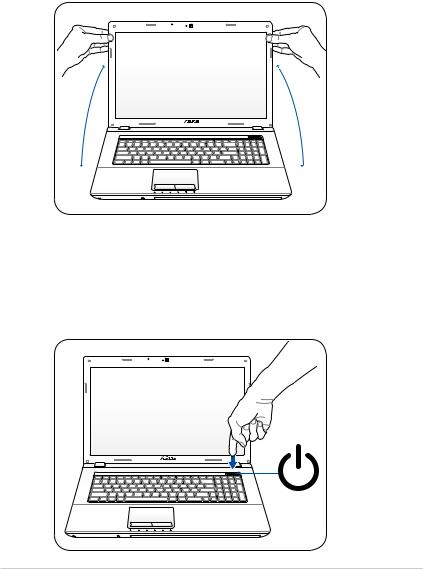
LCD Görüntü Panelini Açma
1.Başparmağınızla ekran panelini dikkatli bir şekilde kaldırın.
2.Rahat edebileceğiniz bir görüntüleme açısı bulmak için görüntü panelini yavaşça öne ve arkaya doğru eğin.
Gücü Açma
1.LCD görüntü panelinin altındaki güç düğmesine basıp bırakın.
2.[Fn]+[F5] veya [Fn]+[F6] tuşlarını kullanarak LCD ekranın parlaklığını ayarlayın.
12 |
Dizüstü Bilgisayar Kullanma Kılavuzu |
Bölüm 2: |
2 |
|
Parçaların Tanınması |
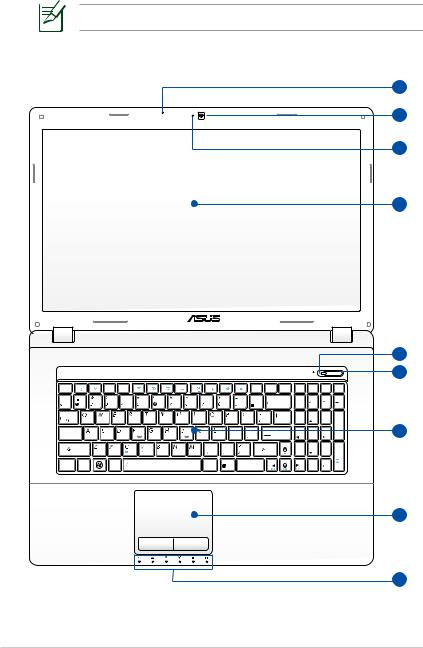
Üst Taraf
Her bir ülke için klavye farklılık arz edebilir.
Tab |
|
|
|
|
|
|
|
|
|
|
|
|
|
|
|
7 |
8 |
9 |
|
|
|
|
|
|
|
|
|
|
|
|
|
|
|
|
|
Home |
|
Pgup |
|
Caps Lock |
|
|
|
|
|
|
|
|
|
|
|
|
|
Enter |
|
4 |
5 |
6 |
|
Shift |
|
|
|
|
|
|
|
|
|
|
|
|
Shift |
|
|
1 |
2 |
3 |
|
|
|
|
|
|
|
|
|
|
|
|
|
|
|
|
|
End |
|
Pgdn |
|
Ctrl |
Fn |
|
|
Alt |
|
|
|
|
|
Alt |
|
Ctrl |
|
|
|
|
0 |
Delete |
|
ESC |
F1 |
F2 |
F3 |
F4 |
F5 |
F6 |
F7 |
F8 |
F9 |
F10 |
F11 |
F12 |
Pause |
Prt sc |
Delete |
|
Insert |
|
|
|
|
|
|
|
|
|
|
|
|
|
|
Break |
Sysrq |
Insert |
Home |
Pgup |
Pgdn |
End |
|
|
|
|
|
|
|
|
|
|
|
|
|
|
|
Backspace |
|
Num lk |
|
|
|
|
|
|
|
|
|
|
|
|
|
|
|
|
|
|
|
Scr lk |
|
|
|
Enter
1
2
3
4
5
6
7
8
9
14 |
Dizüstü Bilgisayar Kullanma Kılavuzu |

1 |
Mikrofon (Yerleşik) |
Yerleşik mono mikrofon video konferans görüşmesi, ses aktarımları ya da basit ses kayıtları gibi uygulamalar için kullanılabilir.
2  Kamera
Kamera
Yerleşik kamera, resim çekmeye ya da video kaydı yapmaya imkan sağlamaktadır. Video konferans ve de diğer interaktif uygulamalar ile birlikte kullanılabilir.
3  Kamera Göstergesi
Kamera Göstergesi
Kamera göstergesi yerleşik kameranın kullanıldığını gösterir.
4  Görüntü Paneli
Görüntü Paneli
Görüntü paneli, bir masa üstü monitörü ile benzer özellik göstermektedir. Dizüstü PC, masa üstü monitörlerininki gibi mükemmel bir görüntü sunan bir aktif matris TFT LCD kullanır. Masa üstü monitörlerin aksine LCD panel her hangi bir radyasyon ya da oynama üretmez, bu sayede gözler üzerinde yorucu bir etki oluşturmaz. Görüntü panelini temizlemek için üzerinde hiçbir kimyasal sıvı kullanmaksızın yumuşak bir bez ile siliniz.
5 |
Güç Göstergesi |
Güç göstergesi Dizüstü PC AÇIK konuma getirildiğinde yanar ve de Dizüstü PC RAM Beklemede (Standby) modunda iken yavaş bir şekilde yanıp söner. Dizüstü PC KAPALI konuma getirildiğinde ya da Disk Beklemede (Kış Uykusu) modunda iken, bu gösterge KAPALIDIR.
6  Güç Düğmesi
Güç Düğmesi
Güç anahtarı Dizüstü PCyi açmanızı ve kapamanızı, aynı zamanda STD'den dönüşü sağlar. Anahtara bir kez basarak Dizüstü PC'yi AÇIN ve bir kez daha basarak KAPATIN. Güç anahtarı yalnızca ekran paneli açıldığında çalışır.
Dizüstü Bilgisayar Kullanma Kılavuzu |
15 |

7  Klavye
Klavye
Klavye konforlu seyahat (tuşların basılabildiği derinlikte) ve her iki el için dinlenme sağlayan tam ebatlı tuşlar sağlamaktadır. Windows fonksiyon tuşları, Windows işletim sistemi içinde kolay şekilde dolaşıma yardımcı olmak için sağlanmıştır.
8 
 Dokunma pedi ve Butonları
Dokunma pedi ve Butonları
Butonları ile dokunma pedi, bir masa üstü faresi gibi aynı fonksiyonları sağlayan bir işaretleme cihazıdır. Yazılım kontrollü kaydırma fonksiyonu, kolay Windows ve de web dolaşımı için dokunma pedi programının yüklenmesinin ardından kullanılabilirdir.
9  Durum Göstergeleri (Ön)
Durum Göstergeleri (Ön)
Durum göstergeleri çeşitli donanım/yazılım şartlarını gösterir. Bölüm 3 gösterge ayrıntılarına bakınız.
16 |
Dizüstü Bilgisayar Kullanma Kılavuzu |

Alt Taraf
Alt taraf görünüş bakımından modele bağlı olarak farklılık arz edebilir.
Pil takımının boyutu modele göre değişecektir.
1 |
2 |
3 |
4
5
UYARI! Dizüstü PC’nin alt tarafı çok sıcak olabilir. Dizüstü PC çalışırken ya da henüz yeni kapanmışken cihazı kaldırmanız gerektiğinde dikkatli olunuz. Şarj olma ya da çalışma esnasında yüksek sıcaklıklar normaldir. Hava akımlarını kesebilecek yatak ya da divan gibi yumuşak yüzeyler üstünde kullanmayınız. ISI NEDENİYLE YARALANMALARDAN KAÇINMAK İÇİN DİZÜSTÜ PC’NİZİ KUCAĞINIZA YA DA VÜCUDUNUZUN HER HANGİ BİR YERİNE KOYMAMAYA ÖZEN GÖSTERİNİZ.
Dizüstü Bilgisayar Kullanma Kılavuzu |
17 |

1 |
|
Pil Takımı – Yaylı |
Yaylı batarya kilidi pil takımının güvenli bir şekilde yerinde muhafaza edilmesi için kullanılmaktadır. Pil takımı yerine yerleştirildiğinde, otomatik olarak kilitlenecektir. Pil takımını yerinden çıkarmak için, bu yaylı kilit, sökülmüş pozisyonda tutulmalıdır.
2 |
Pil Takımı |
Dizüstü bilgisayar, AC güç kaynağına bağlandığında pil takımı otomatik olarak şarj olmaya başlar ve AC güç bağlı değilken pil takımı Dizüstü bilgisayara güç sağlar. Bu sayede geçici olarak lokasyonlar arasında hareket ederken cihazın kullanılması mümkün olabilmektedir. Pil takımı süresi kullanıma ve de bu Dizüstü PC’nin spesifikasyonlarına göre çeşitlilik arz etmektedir. Pil takımının içi açılmamalıdır ve de tek bir birim olarak satın alınmamalıdır.
3 |
|
Pil Takımı Kilidi – Manüel |
|
Manüel pil takımı kilidi pil takımının güvenli bir şekilde yerinde muhafaza edilmesi için kullanılmaktadır. Pil takımını yerine yerleştirmek ya da yerinden çıkarmak için manüel kilidi kilitsiz pozisyona getiriniz. Pil takımını yerine yerleştirmenizin ardından manüel kilidi kilitli pozisyona geri getiriniz.
4  Bellek (RAM) Bölümü
Bellek (RAM) Bölümü
Bellek bölümü, ilave bellek için genişletme kapasitelerini sağlamaktadır. İlave bellek, hard disk erişimini minimize ederek uygulama performansını artıracaktır. BIOS, sistem içindeki bellek miktarının otomatik olarak tespit eder ve de POST (Power-On-Self-Test) esnasında CMOS’ u konfigüre eder. Bellek montajının ardında her hangi bir donanım ya da yazılım (BIOS da dahil olmak üzere) kurulumu gerekmemektedir. Dizüstü PC'nizin bellek
yükseltmeleri hakkında bilgi için yetkili servis merkezini ya da perakendecinizi ziyaret ediniz. Genişletme modülleri yalnızca bu Dizüstü PC'nin yetkili perakendecilerinden satın alınız ve de maksimum uyumluluk ve de güvenilirlikten emin olunuz.
18 |
Dizüstü Bilgisayar Kullanma Kılavuzu |

5  Hard Disk Sürücü Bölmesi
Hard Disk Sürücü Bölmesi
Hard disk sürücüsü bir bölme içinde emniyete alınmıştır. Dizüstü PC’niz için sabit disk sürücü yükseltmeleri hakkında bilgi almak üzere yetkili bir servis merkezi veya perakende satış merkezine başvurunuz. Maksimum uyumluluk ve güvenilirlik için sabit disk sürücülerini sadece bu Dizüstü PC’nin yetkili satıcılarından alınız.
Dizüstü Bilgisayar Kullanma Kılavuzu |
19 |
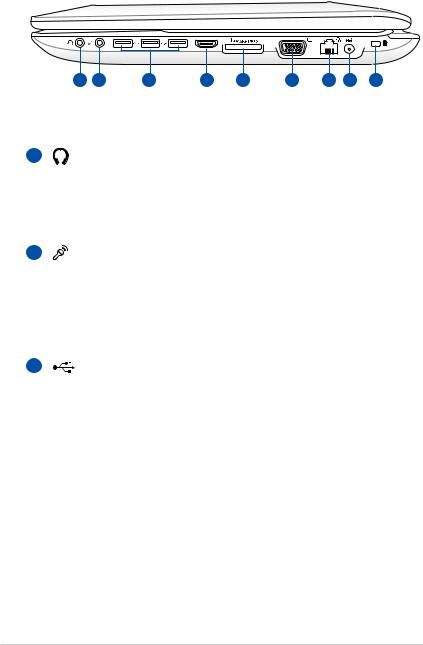
Sağ Taraf
HDMI
1 |
2 |
3 |
4 |
5 |
6 |
7 |
8 |
9 |
1 |
Kulaklık Çıkış Fişi |
Stereo kulaklık fişi (1/8 inç) Dizüstü PC’nin dışarı ses sinyallerini amfili hoparlörlere ya da kulaklıklara aktarmak için kullanılır. Bu fişi kullanarak yerleşik hoparlörleri otomatik olarak devre dışı bırakabilirsiniz.
2 |
Mikrofon Giriş Fişi |
Mono mikrofon fişi (1/8 inç) ses cihazlarından harici bir mikrofonu ya da çıkış sinyallerini bağlamak için kullanılır. Bu fişi kullanarak yerleşik mikrofonun otomatik bir şekilde kullanılabilirsiniz. Video konferans, ses aktarımları ya da basit ses kayıtları için bu özelliği kullanınız.
3 |
USB Yuvası (2.0) |
USB (Universal Serial Bus) 12Mbits/sn (USB 1.1) ve de 480Mbits/sn (USB 2.0) serisine kadar bağlanan klavyeler, işaretleme cihazları, kameralar, hard disk sürücüler, yazıcılar ve tarayıcılar gibi USB 2.0 ya da USB 1.1 cihazları ile uyumludur. USB bir çok cihazın tek bir bilgisayar üstünde, ilave tak çalıştır yerleri ya da dağıtım soketleri şeklinde hareket eden bazı çevre birimleri ile eş zamanlı bir biçimde çalışabilme olanağını sağlar. USB cihazların yakın değiş tokuşunu destekler, böylece bir çok çevre birimi bilgisayarın yeniden başlatılmasına gerek kalmadan birbirlerine bağlanır yada bağlantıları kesilebilir.
20 |
Dizüstü Bilgisayar Kullanma Kılavuzu |
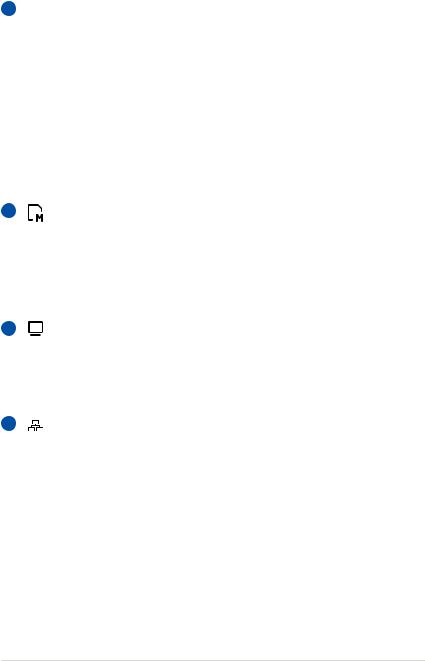
4 HDMI HDMI Portu
HDMI (Yüksek Çözünürlükte Multimedya Arayüzü) set üstü kutu, DVD çalar ve A/V alıcısı gibi herhangi bir ses/görüntü monitörü ile dijital televizyon (DTV) gibi ses ve/veya görüntü monitörü arasında sıkıştırılmamış tümü dijital ses/ görüntü arayüzüdür. Standart, gelişmiş veya yüksek
çözünürlükteki video ile birlikte tekli kablo üzerindeki çok kanallı dijital sesi destekler. İlerideki eklemeleri veya gereksinimleri karşılaması için tüm ATSC HDTV
standartlarını aktarır ve bant genişlikli 8 kanallı dijital sesi destekler.
5 |
Flaş Bellek Yuvası |
Normalde dijital kameralar, MP3 çalarlar, cep telefonları ve PDA gibi cihazlara ait bellek kartlarını kullanmak için ayrı olarak harici bir kart okuyucu satın alınmalıdır. Bu dizüstü bilgisayarda, çoğu flaş bellek kartlarını okuyup yazabilen yerleşik bir yüksek hızlı bellek kartı okuyucusu bulunur.
6 |
Ekran (Monitör) Çıkışı |
15 pimli D-sub monitör yuvası, daha geniş harici ekranlar üzerinde görüntüleyebilme imkanı sağlayan monitör
ya da projektör gibi standart bir VGA uyumlu cihazı desteklemektedir.
7 |
LAN Yuvası |
RJ-45 LAN yuvası sekiz pim ile RJ-11 modem yuvasından daha büyüktür ve de lokal bir ağa erişim için standart bir Ethernet kablosunu destekler. Yerleşik konektör ilave adaptörlere ihtiyaç duyulmaksızın rahat kullanıma imkan verir.
Dizüstü Bilgisayar Kullanma Kılavuzu |
21 |
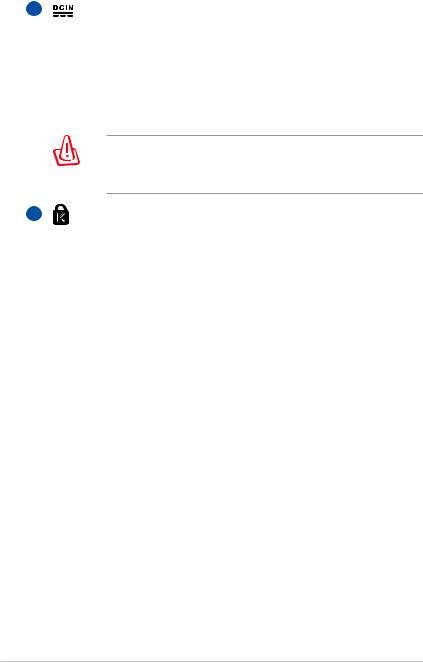
8 |
Güç (DC) Girişi |
Tedarik edilen güç adaptörü, bu fiş ile kullanım için AC gücünü DC gücüne dönüştürür. Bu fiş vasıtasıyla sağlanan güç Dizüstü PC’ye güç sağlar ve de dahili pil takımını
şarj eder. Dizüstü PC ve pil takımı nedeniyle meydana gelebilecek zararları önlemek için, daima ürün ile birlikte tedarik edilen güç adaptörünü kullanınız.
KULLANIMDA İKEN ÇOK FAZLA ISINABİLİR. ADAPTÖRÜN ÜSTÜNÜ KAPATMADĞINIZDAN VE VÜCUDUNUZDAN UZAK TUTTUĞUNUZDAN EMİN OLUNUZ.
9 |
Kensington® Kilit Yuvası |
Kensington® kilitleri (ya da uyumlu olanı), Dizüstü PC' nin sabit bir nesne üzerinden sökülmesini önleyen bir metal kablo ya da kilit kullanarak Dizüstü PC' nin
emniyete alınmasını sağlamaktadır. Bazı güvenlik ürünleri, Dizüstü yerinden oynatıldığında bir alarm vermesi için programlanmış olan bir hareket dedektörü de içerebilir.
22 |
Dizüstü Bilgisayar Kullanma Kılavuzu |

Sol Taraf
1 |
2 |
3 |
4 |
5 |
6 |
1 USB Yuvası (2.0)
USB Yuvası (2.0)
2Hava Kanalları
Hava kanalları soğuk havanın girmesine ve sıcak havanın dizüstü bilgisayardan çıkmasına olanak sağlar.
Kağıt, elbise, kablolar ya da diğer nesneler gibi çeşitli maddelerin her hangi bir şekilde hava menfezlerini tıkamamasına özen gösteriniz, aksi halde Dizüstü PC’nizin aşırı ısınmasına neden olabilirsiniz.
3  Optik Sürücü
Optik Sürücü
Dizüstü PC farklı optik sürücüler ile çeşitli modeller halinde gelmektedir. Dizüstü PC’nin optik sürücüsü kompakt diskleri (CD) ve / veya dijital video disklerini (DVD) destekleyebilir ve de kaydedilebilir (R) ya da yeniden yazılabilir (RW) özelliklere sahiptir. Her bir model hakkında detaylar için pazarlama spesifikasyonlarına bakınız.
4Optik Sürücü Aktivite Göstergesi (modele göre yeri değişebilir)
Optik sürücü aktivite göstergesi optik disk sürücü ile veri transferi yapıldığını gösterir. Bu gösterge, transfer edilen veri boyutu oranında yanar.
Dizüstü Bilgisayar Kullanma Kılavuzu |
23 |

5  Optik Sürücü Elektronik Çıkarma
Optik Sürücü Elektronik Çıkarma
Optik sürücü, çıkarma tepsinin açılması için elektronik bir çıkarma butonuna sahiptir. Ayrıca herhangi bir yazılım oynatıcısını kullanarak optik sürücü tepsisini herhangi bir yazılım oynatıcısından çıkarabilir veya Windows’un
“Bilgisayar” kısmındaki optik sürücüye sağ tıklayarak Çıkar’ı seçebilirsiniz.
6Optik Sürücüsü Acil Durum (modele göre yeri değişebilir)
Acil durum çıkarması, elektronik çıkarma özelliğini çalışmaması halinde optik sürücü tepsisini çıkarmak için kullanılır. Elektronik çıkarma özelliğinin yerine acil durumlar dışında acil durum çıkarma özelliğini kullanmayınız.
24 |
Dizüstü Bilgisayar Kullanma Kılavuzu |
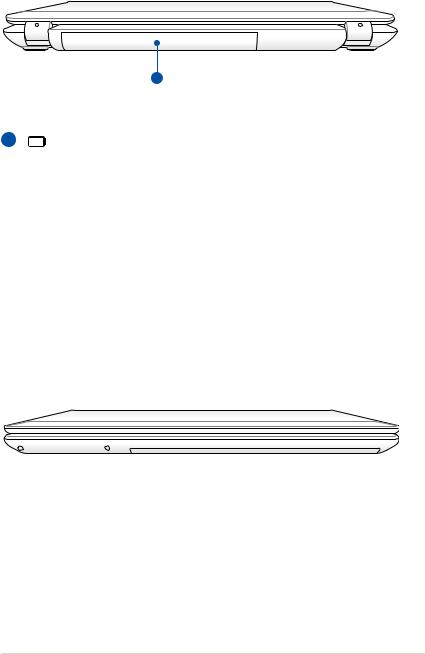
Arka Taraf
1
1 |
Pil Takımı |
Dizüstü bilgisayar, AC güç kaynağına bağlandığında pil takımı otomatik olarak şarj olmaya başlar ve AC güç bağlı değilken pil takımı Dizüstü bilgisayara güç sağlar. Bu sayede geçici olarak lokasyonlar arasında hareket ederken cihazın kullanılması mümkün olabilmektedir. Pil takımı süresi kullanıma ve de bu Dizüstü PC’nin spesifikasyonlarına göre çeşitlilik arz etmektedir. Pil takımının içi açılmamalıdır ve de tek bir birim olarak satın alınmamalıdır.
Ön Taraf
Dizüstü Bilgisayar Kullanma Kılavuzu |
25 |
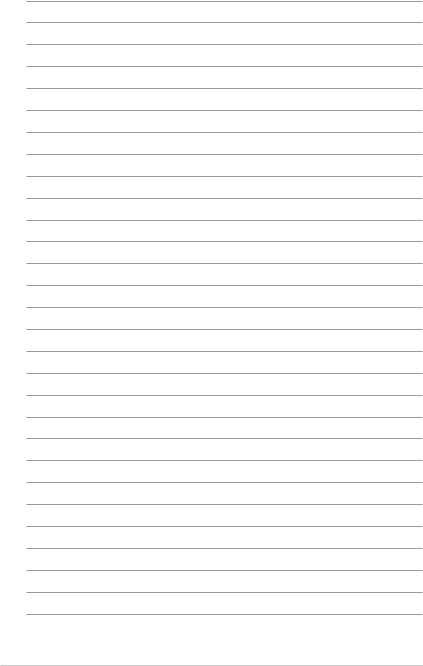
26 |
Dizüstü Bilgisayar Kullanma Kılavuzu |
Bölüm 3: |
3 |
|
Çalıştırma |

Güç Sistemi
AC Güç Kullanarak
Dizüstü PC gücü iki parçadan meydana gelmektedir, güç adaptörü ve de pil takımı güç sistemi. Güç adaptörü bir duvar prizinden alınan AC gücünü, Dizüstü PC tarafından ihtiyaç duyulan DC gücüne dönüştürür. Dizüstü PC'nizi bir üniversal AC-DC adaptörü ile birlikte gelir. Bu da, anahtarlar ayarlamaksızın ya da güç dönüştürücüler kullanmada’ 220V-240V prizlerin yanı sıra her hangi bir 100V-120V’ lık bir güç kablosuna bağlayabileceğiniz anlamına gelir. Farklı ülkeler, tedarik edilen ABD standardı AC güç kablosunu farklı bir standarda bağlamak için kullanılabilecek bir adaptöre ihtiyaç duyulabilir. Bir çok otel farklı güç kablolarının yanı sıra farklı voltajları destekleyen üniversal prizler sağlamaktadır. Güç adaptörlerini başka bir ülkeye getirirken daha önce buraya seyahat etmiş birine AC priz voltajları hakkında danışmak daima en iyisidir.
HDMI
 2
2
 3
3
110V-220V
Güç girişinin yeri modelere göre değişiklik göstermektedir. LAN bağlantı noktasının yerini bulmak için önceki bölüme bakınız.
Neredeyse hemen her ülke için güç ve de modem adaptörleri içeren Dizüstü PC seyahat hitleri satın alabilirsiniz.
UYARI! DC fişini Dizüstü PC’ye takmadan önce, AC güç kablosunu bir AC çıkışına BAĞLAMAYIN. Bu, AC-DC adaptörüne zarar verebilir.
28 |
Dizüstü Bilgisayar Kullanma Kılavuzu |

ÖNEMLİ! Dizüstü PC’ye güç girişi için farklı bir adaptör kullanırsanız ya da Dizüstü PC'nin adaptörünü diğer elektronik cihazlar için kullanır iseniz zarar meydana gelebilir. Eğer duman, yanık kokusu varsa ya da AC-DC adaptöründen şiddetli bir sıcaklık gelmekte ise, derhal servisinizi arayınız. Eğer AC-DC adaptörde her hangi bir hatadan şüphelenseniz dahi servisi arayınız. AC-DC adaptörde bir hatadan ötürü hem Dizüstü PC'ye hem de pil takımlarına zarar verebilirisiniz.
Ülkesine bağlı olarak bu Dizüstü PC ya iki ya da üç uçlu fiş ile birlikte gelebilir. Eğer üç uçlu bir fiş tedarik edilmiş ise, Dizüstü PC'nin güvenli bir şekilde çalışmasını tesis etmek için
topraklanmış bir AC priz ya da uygun bir şekilde topraklanmış adaptör kullanınız.
UYARI! KULLANIMDA İKEN ÇOK FAZLA ISINABİLİR. ADAPTÖRÜN ÜSTÜNÜ KAPATMADIĞINIZDAN VE VÜCUDUNUZDAN UZAK TUTTUĞUNUZDAN EMİN OLUNUZ.
Dizüstü PC kullanılmadığı zamanlarda güç tüketimini en aza indirmek için güç adaptörünü çıkarın veya AC çıkışını kapatın.
Dizüstü Bilgisayar Kullanma Kılavuzu |
29 |
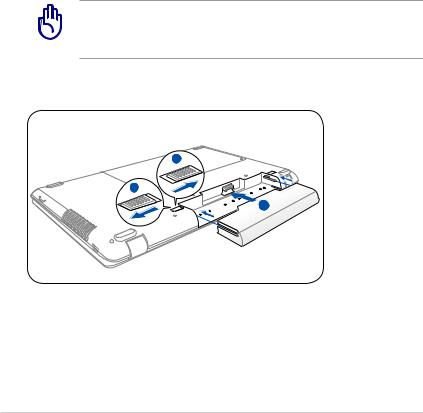
Batarya Gücünün Kullanımı
Dizüstü PC, taşınabilir bir pil takımı ile birlikte çalışabilmek üzere tasarlanmıştır. Pil takımı içerisinde bir arada bulunan bir pil takımı bulunmaktadır. Tam olarak şarj edilmiş bir pil takımı birkaç saatlik batarya ömrü sağlayacaktır, ayrıca bu süre daha sonra BIOS Kurulumundaki güç yönetim özelliklerini kullanarak uzatılabilir. İlave pil takımları isteğe bağlıdır ve bir Dizüstü PC perakendecisinden ayrı ayrı satın alınabilir.
Pil Takımının Yerleştirilmesi ve Yerinden Çıkartılması
Dizüstü PC’niz önceden içine pil takımı yerleştirilmiş halde size teslim edilir ya da teslim aldığınızda pil takımı içerisine yerleştirilmemiş olabilir. Eğer Dizüstü PC'niz önceden yerleştirilmiş bir pil takımına sahip değil ise, pil takımını yerine yerleştirmek için aşağıdaki prosedürleri kullanınız.
ÖNEMLİ! Üzerinde çalışmakta olduğunuz verinin kaybolmasına neden olabileceğinden ötürü Dizüstü PC’niz AÇIK konumda iken pil takımını yerinden çıkartmaya teşebbüs etmeyiniz.
Pil takımını yerine yerleştirmek için:
3
1
 2
2
30 |
Dizüstü Bilgisayar Kullanma Kılavuzu |
